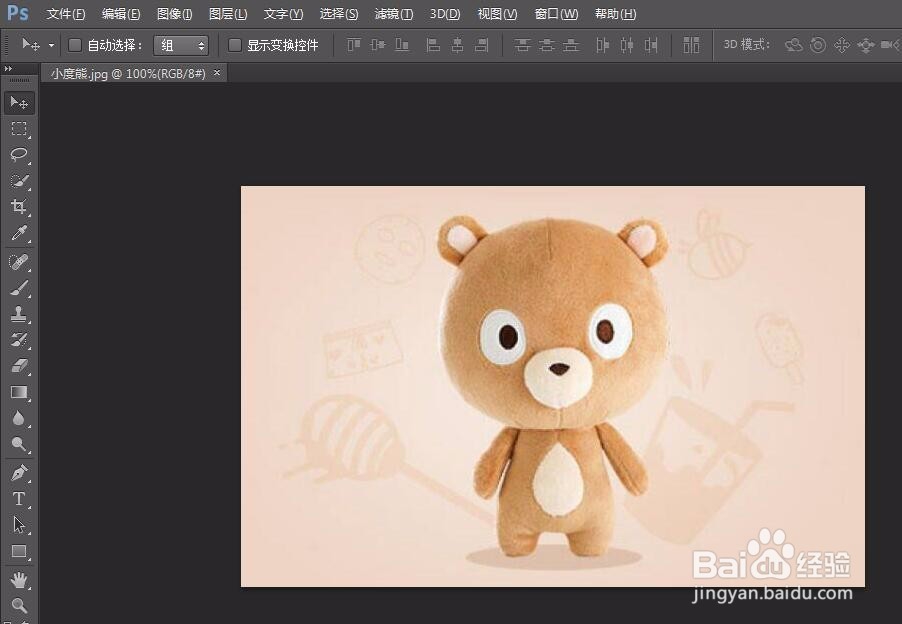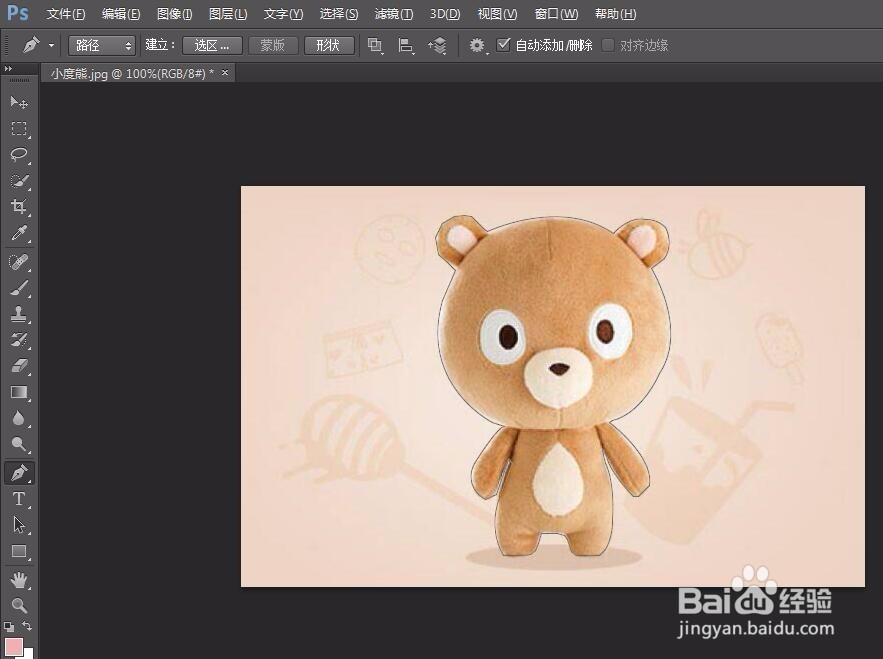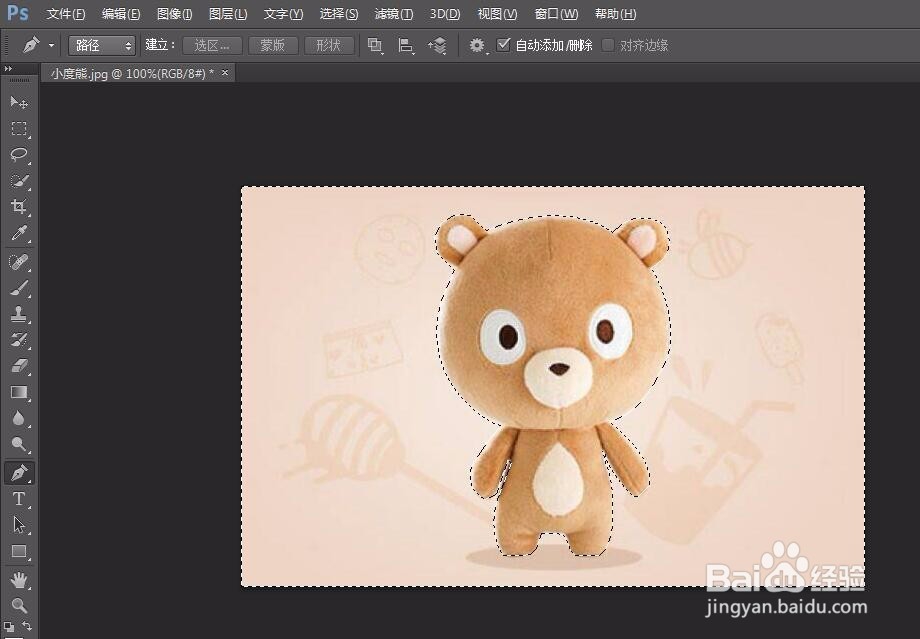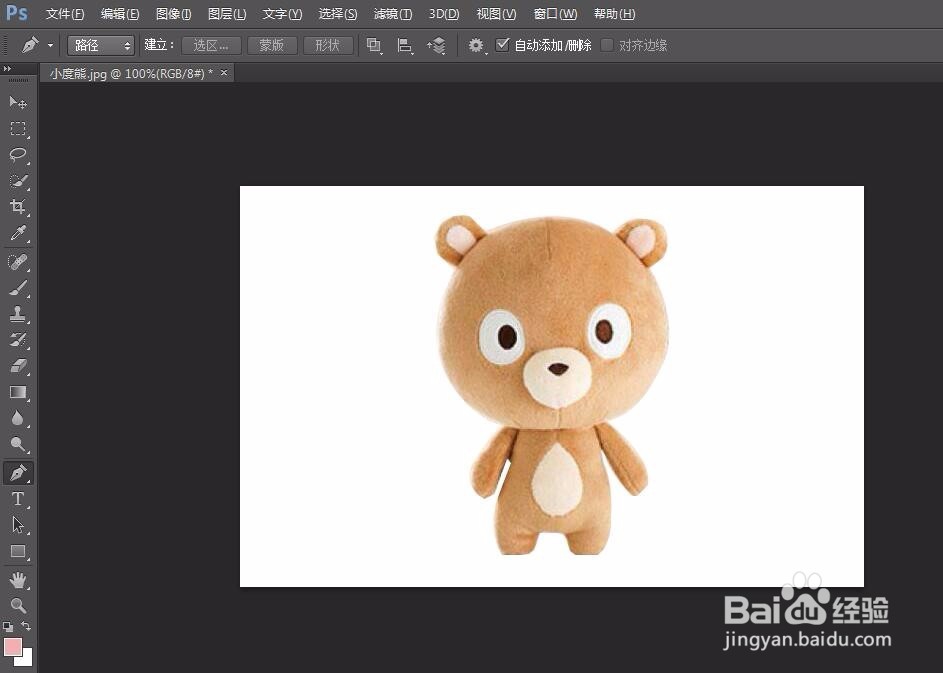pscs6钢笔工具怎么抠图
1、打开pscs6,找到并点击“文件”,在弹出的窗口中点击“打开”;
2、选取一张图片,作为pscs6钢笔工具的抠图对象;
3、在pscs6工具栏找到并选取钢笔工具;
4、为使抠出来的图片更好看,可以用快捷键Ctrl+Alt+鼠标滚轮放大图片,然后用钢笔工具开始建立路径;
5、最终目标是用钢笔工具来形成封闭路径,建立选区,刚开始会有点慢,多尝试就好;
6、按快捷键Ctrl+Enter确定选区,成功的标志是用钢笔工具建立的路径变成了虚线;然后按快捷键Ctrl+shift+I 反选,成功的标志是图片边框多了虚线;
7、按Delete键,在弹出的窗口选择填充颜色、透明度后点击“确定”;
8、这样,小度熊图片背景色就变成了白色;
9、按快捷键Ctrl+D删除虚线,这样,用pscs6钢笔工具抠图就完成了,保存图片就好了。
声明:本网站引用、摘录或转载内容仅供网站访问者交流或参考,不代表本站立场,如存在版权或非法内容,请联系站长删除,联系邮箱:site.kefu@qq.com。
阅读量:33
阅读量:73
阅读量:45
阅读量:63
阅读量:31